F009:如何将常青藤表格转换设置导入到另一台计算机
常青藤辅助工具系统可以将Excel表格转换为CAD表格,也可以将CAD表格转换为Excel表格,命令分别是“表格”菜单下的“导入表格文档”命令和“导出文档命令”。为便于用户操作,导入导出设置保存在常青藤数据文件夹下的Grid.cfg配置文件中,即方便重装系统时备份,也利于在两台计算机之间相互导入,分别说明如下。
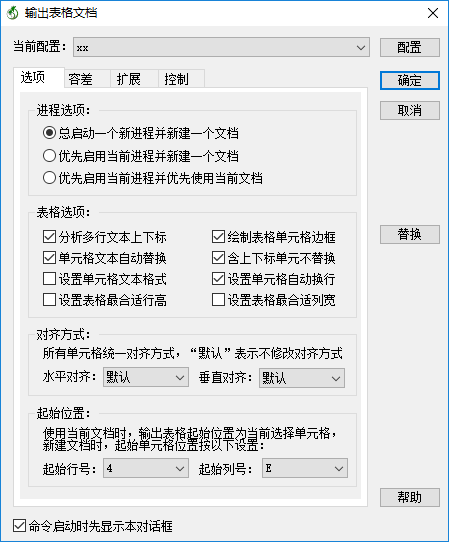
(1)重装系统时备份和导入表格配置文件
重装操作系统时,只需要先备份Grid.cfg文件,并在重装系统后,将备份的Grid.cfg文件复制到新系统下覆盖原文件即可,操作方法如下:
第1步:打开常青藤辅助工具系统数据目录(文件夹),如下图所示,可以通过常青藤菜单“帮助→打开安装目录”命令来操作;
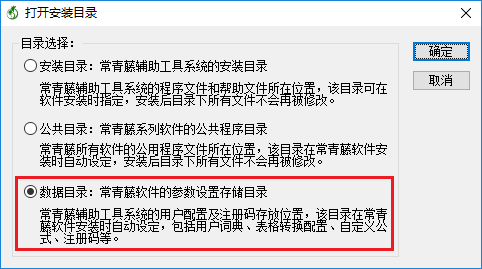
第2步:将Grid.cfg文件备份到U盘;
第3步:重装操作系统并同时安装CAD软件和Excel / WPS软件;
第4步:安装常青藤辅助工具系统,注意版本不得低于重装系统前的常青藤版本;
第5步:打开常青藤辅助工具系统数据目录(文件夹),方法同第1步;
第6步:用U盘上的Grid.cfg文件替换新系统下的文件。
(2)将常青藤表格配置文件全部导入到另一台计算机
用户从一台计算机A将表格配置全部导入到另一台计算机B并覆盖时,只需要将A计算机上配置文件Grid.cfg拷贝到B计算机上即可,操作方法如下:
第1步:打开A计算机上常青藤辅助工具系统数据目录(文件夹),参考本文档第(1)部分中第1步;
第2步:将A计算机上Grid.cfg文件复制到U盘;
第3步:打开B计算机上常青藤辅助工具系统数据目录(文件夹),参考本文档第(1)部分中第1步;
第4步:将U盘上的Grid.cfg文件复制到B计算机上并覆盖同名文件。
(3)将常青藤表格配置文件中某个配置导入到另一台计算机
用户从一台计算机A将表格配置中某个配置(例如xx)导入到另一台计算机B时,需要先将A计算机上配置文件Grid.cfg拷贝到B计算机,然后选择部分导入即可,操作方法如下:
第1步:打开A计算机上常青藤辅助工具系统数据目录(文件夹),参考本文档第(1)部分中第1步;
第2步:将A计算机上Grid.cfg文件复制到U盘;
第3步:将U盘中Grid.cfg文件复制到B计算机桌面;
第4步:在B计算机上运行输入表格文档命令(如果需要导入的配置是CAD→Excel,则需要用输出表格文档命令);
第5步:在弹出界面上点击配置按钮,然后选择菜单项“导入配置”,如下图所示
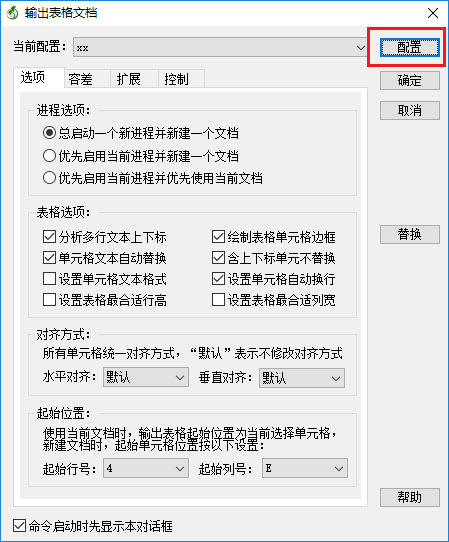
第6步:在文件打开对话框中选择桌面上的Grid.cfg文件;
第7步:在配置列表中选择所需要导入的配置,例如xx;
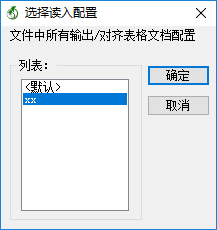
第8步:如果出现配置名称存在情况(即A计算机和B计算机的配置中都有xx名称的配置),系统会提示对导入的配置进行重命名。


 公安备案61019002000880
公安备案61019002000880